Solusi dan Cara Mengatasi Windows 8 Gagal Masuk Booting
Solusi dan Cara Mengatasi Windows 8 Gagal Masuk Booting - ruanggadged.com. Salah satu permasalahan pada Komputer yang menggunakan Windows 8 yaitu gagal masuk Booting. Jika kamu mengalami hal itu, tentu saja ada langkah dan cara-cara agar Windows 8 kamu bisa melakukan Booting.
Ada 3 cara atau metode solusi untuk mengatasi Windows 8 gagal masuk dan melakukan Booting yang dapat kamu coba jika Windows 8 pada komputer kamu tidak bisa masuk Booting. Untuk itu, harap simak baik-baik penjelasan dibawah ini.

Windows 8 menggunakan fitur baru yaitu "boot hybrid" fitur ini untuk memercepat waktu boot. Ketika Anda mematikan komputer Anda tidak benar-benar ditutup seperti biasanya, ia melakukan semacam "hibernasi" yang menyimpan state di driver, sevice, dan software lainnya dimuat ke memori. Ketika boot komputer Anda, tidakperlu reinitialize semua hardware Anda, driver, dan beban lainnya - itu hanya beban dari hard drive Anda danmelanjutkan proses boot-up.
Namun, boot hybrid dapat menyebabkan masalah. Beberapa komputer yang lebih tua dengan drivernya mungkin tidak seperti itu, sama seperti beberapa komputer lama menolak untuk hibernasi karena masalah driver.Selain itu, data booting yang rusak juga dapat mencegah Windows 8 berjalan dengan boot normal, sama seperti itu bisa di versi Windows. Untuk belajar banyak tentang Windows 8, jangan lupa untuk memeriksa panduanWindows 8 di situs aslinya.
1. Disable Fast Startup/Hybrid Boot
Pertama cara mengatasi Windows 8 gagal masuk Booting yaitu dengan Disable Fast Startup/Hybrid Boot. Jika Anda mengalami masalah boot, Anda mungkin ingin mencoba menonaktifkan boot hybrid. Ini akan memperlambat proses boot komputer Anda saat dihidupkan, sehingga Anda hanya harus melakukan ini jika Anda mencoba untuk memperbaiki masalah.
Untuk mengakses pengaturan ini, tekan tombol Windows, ketik "power settings" di layar Start, dan pilih kategori Settings. Klik "Change what the power buttons do" untuk menuju Control Panel yang tepat
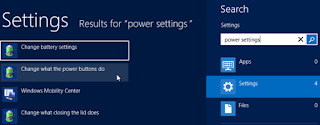
Klik "Change settings that are currently unavailable".
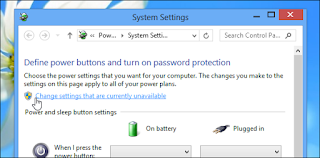
Setelah melewati UAC prompt, hapus centang pada "Turn on fast startup (recommended)" pilihan di bawah pengaturan Shutdown dekat bagian bawah. Klik tombol Save changes.
Windows 8 sekarang akan melakukan shutdown penuh dan startup penuh, seperti yang terjadi pada Windows 7 dan versi Windows sebelumnya. Proses boot Anda akan memakan waktu lebih lama, tapi ini diharapkan akan memperbaiki masalah Anda. Jika ini tidak memperbaiki masalah Anda, Anda harusmengaktifkan kembali startup yang cepat untuk meningkatkan kecepatan boot-up Anda.
2. Repair Your Startup Data
Selanjutnya Repair Your Startup Data juga bisa kamu coba untuk mengatasai Windows 8 gagal melakukan Booting. Ketika komputer Anda boot dari hard drive-nya, ia akan mengecek master boot record hard drive, yang memuat boot loader dan memulai proses boot. Namun, master boot record (MBR) itu sendiri dapat menjadi data yang ditimpa booting atau Windows dapat menjadi korup, untuk mencegah komputer Anda dari boot dan mengakibatkan kesalahan.
Jika sistem Windows 8 Anda tidak masuk ke boot, Anda dapat menggunakanWindows installer disc bootable, atau membuat installer Windows drive USB untuk memperbaikinya.
Masukkan disk atau USB drive ke komputer Anda dan restart. arahkan tujuan boo ke USB dan Anda akan melihat Windows 8 installer muncul. Menentukan jenis bahasa dan keyboard Anda dan terus sampai Andamencapai layar bawah. Klik Repair your computer di sudut bawah kiri dari jendela.
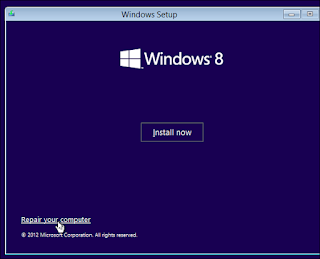
Click Troubleshoot, and then Advanced Options.
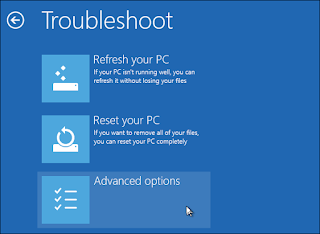
Hal pertama yang harus Anda coba adalah mengklik opsi Repair otomatis. Jika berhasil, Windows akanmengurus semuanya untuk Anda dan membuat boot komputer Anda dengan benar.

Jika ini tidak berhasil, klik opsi Command Prompt sebagai gantinya. Ketik perintah berikut ke dalam jendelaCommand Prompt, menekan ENTER :
" bootrec /fixmbr "
" bootrec /fixboot "
Perintah pertama perbaikan master boot record Anda, sedangkan perintah kedua menulis sektor boot baru ke hard drive Anda.

Dalam beberapa kasus, Anda juga mungkin perlu untuk menjalankan perintah ini kemudian:
" bootrec /scanos "
" bootrec /rebuildbcd "
Perintah pertama memindai komputer Anda untuk sistem operasi dan menambahkan ke data konfigurasi boot -ini harus memastikan boot loader tahu di mana instalasi Windows jika tidak dapat menemukan instalasi Windows Anda untuk beberapa alasan. Perintah kedua juga memindai komputer Anda untuk sistem operasi, tetapi menampilkan daftar dan memungkinkan Anda untuk memilih sistem operasi yang ingin Anda tambahkan.
3. Fix Other Problems
Jika komputer Windows 8 Anda masih menolak untuk booting normal, Anda mungkin ingin install ulang. Jikakegagalan boot yang terjadi terlalu dini dalam proses startup, Anda dapat memasukkan installer disk Windows atau drive USB - yang sama yang digunakan di data. Pada layar Troubleshoot, pilih Refresh opsi PC Anda untuk mengatur ulang file sistem PC Anda untuk keadaan standar.
Tentu saja, Anda selalu dapat menginstal ulang Windows 8 sepenuhnya dari Windows 8 installer disk atau USBdrive, namun Refresh (atau Reset) pilihan yang harus dicoba dan lebih cepat.
Nah, itulah pembahasan solusi dan cara mengatasi Windows 8 gagal masuk Booting, silahkan dicoba, semoga berhasil!
Ada 3 cara atau metode solusi untuk mengatasi Windows 8 gagal masuk dan melakukan Booting yang dapat kamu coba jika Windows 8 pada komputer kamu tidak bisa masuk Booting. Untuk itu, harap simak baik-baik penjelasan dibawah ini.

Windows 8 menggunakan fitur baru yaitu "boot hybrid" fitur ini untuk memercepat waktu boot. Ketika Anda mematikan komputer Anda tidak benar-benar ditutup seperti biasanya, ia melakukan semacam "hibernasi" yang menyimpan state di driver, sevice, dan software lainnya dimuat ke memori. Ketika boot komputer Anda, tidakperlu reinitialize semua hardware Anda, driver, dan beban lainnya - itu hanya beban dari hard drive Anda danmelanjutkan proses boot-up.
Namun, boot hybrid dapat menyebabkan masalah. Beberapa komputer yang lebih tua dengan drivernya mungkin tidak seperti itu, sama seperti beberapa komputer lama menolak untuk hibernasi karena masalah driver.Selain itu, data booting yang rusak juga dapat mencegah Windows 8 berjalan dengan boot normal, sama seperti itu bisa di versi Windows. Untuk belajar banyak tentang Windows 8, jangan lupa untuk memeriksa panduanWindows 8 di situs aslinya.
Cara Mengatasi Windows 8 Gagal Masuk Booting
1. Disable Fast Startup/Hybrid Boot
Pertama cara mengatasi Windows 8 gagal masuk Booting yaitu dengan Disable Fast Startup/Hybrid Boot. Jika Anda mengalami masalah boot, Anda mungkin ingin mencoba menonaktifkan boot hybrid. Ini akan memperlambat proses boot komputer Anda saat dihidupkan, sehingga Anda hanya harus melakukan ini jika Anda mencoba untuk memperbaiki masalah.
Untuk mengakses pengaturan ini, tekan tombol Windows, ketik "power settings" di layar Start, dan pilih kategori Settings. Klik "Change what the power buttons do" untuk menuju Control Panel yang tepat
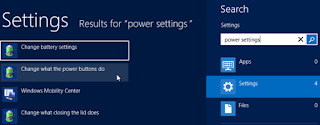
Klik "Change settings that are currently unavailable".
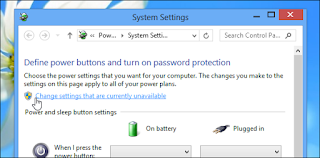
Setelah melewati UAC prompt, hapus centang pada "Turn on fast startup (recommended)" pilihan di bawah pengaturan Shutdown dekat bagian bawah. Klik tombol Save changes.
Windows 8 sekarang akan melakukan shutdown penuh dan startup penuh, seperti yang terjadi pada Windows 7 dan versi Windows sebelumnya. Proses boot Anda akan memakan waktu lebih lama, tapi ini diharapkan akan memperbaiki masalah Anda. Jika ini tidak memperbaiki masalah Anda, Anda harusmengaktifkan kembali startup yang cepat untuk meningkatkan kecepatan boot-up Anda.
2. Repair Your Startup Data
Selanjutnya Repair Your Startup Data juga bisa kamu coba untuk mengatasai Windows 8 gagal melakukan Booting. Ketika komputer Anda boot dari hard drive-nya, ia akan mengecek master boot record hard drive, yang memuat boot loader dan memulai proses boot. Namun, master boot record (MBR) itu sendiri dapat menjadi data yang ditimpa booting atau Windows dapat menjadi korup, untuk mencegah komputer Anda dari boot dan mengakibatkan kesalahan.
Jika sistem Windows 8 Anda tidak masuk ke boot, Anda dapat menggunakanWindows installer disc bootable, atau membuat installer Windows drive USB untuk memperbaikinya.
Masukkan disk atau USB drive ke komputer Anda dan restart. arahkan tujuan boo ke USB dan Anda akan melihat Windows 8 installer muncul. Menentukan jenis bahasa dan keyboard Anda dan terus sampai Andamencapai layar bawah. Klik Repair your computer di sudut bawah kiri dari jendela.
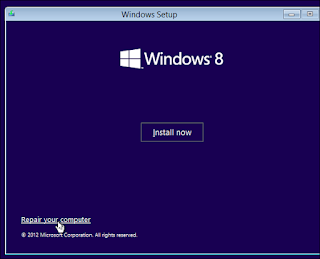
Click Troubleshoot, and then Advanced Options.
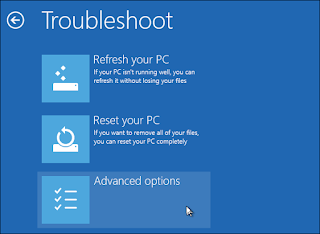
Hal pertama yang harus Anda coba adalah mengklik opsi Repair otomatis. Jika berhasil, Windows akanmengurus semuanya untuk Anda dan membuat boot komputer Anda dengan benar.

Jika ini tidak berhasil, klik opsi Command Prompt sebagai gantinya. Ketik perintah berikut ke dalam jendelaCommand Prompt, menekan ENTER :
" bootrec /fixmbr "
" bootrec /fixboot "
Perintah pertama perbaikan master boot record Anda, sedangkan perintah kedua menulis sektor boot baru ke hard drive Anda.

Dalam beberapa kasus, Anda juga mungkin perlu untuk menjalankan perintah ini kemudian:
" bootrec /scanos "
" bootrec /rebuildbcd "
Perintah pertama memindai komputer Anda untuk sistem operasi dan menambahkan ke data konfigurasi boot -ini harus memastikan boot loader tahu di mana instalasi Windows jika tidak dapat menemukan instalasi Windows Anda untuk beberapa alasan. Perintah kedua juga memindai komputer Anda untuk sistem operasi, tetapi menampilkan daftar dan memungkinkan Anda untuk memilih sistem operasi yang ingin Anda tambahkan.
3. Fix Other Problems
Jika komputer Windows 8 Anda masih menolak untuk booting normal, Anda mungkin ingin install ulang. Jikakegagalan boot yang terjadi terlalu dini dalam proses startup, Anda dapat memasukkan installer disk Windows atau drive USB - yang sama yang digunakan di data. Pada layar Troubleshoot, pilih Refresh opsi PC Anda untuk mengatur ulang file sistem PC Anda untuk keadaan standar.
Tentu saja, Anda selalu dapat menginstal ulang Windows 8 sepenuhnya dari Windows 8 installer disk atau USBdrive, namun Refresh (atau Reset) pilihan yang harus dicoba dan lebih cepat.
Nah, itulah pembahasan solusi dan cara mengatasi Windows 8 gagal masuk Booting, silahkan dicoba, semoga berhasil!

